آیفون شما می گوید 'تنظیمات Apple ID را به روز کنید' و می خواهید اعلان را رد کنید. مهم نیست که چه کاری انجام می دهید ، به نظر می رسد که '1' دایره ای قرمز از بین می رود. من به شما کمک می کنم تنظیمات Apple ID را در iPhone خود به روز کنید و به شما نشان می دهد که اگر این پیام از بین نرود ، چگونه مشکل را برطرف کنید .
چرا آیفون من می گوید 'تنظیمات Apple ID را به روز کنید'؟
آیفون شما می گوید: 'تنظیمات Apple ID را به روز کنید' زیرا برای ادامه استفاده از سرویس های خاص حساب ، باید دوباره وارد Apple ID خود شوید. به روزرسانی تنظیمات Apple ID به شما امکان می دهد تا از این سرویس ها استفاده کنید. بیشتر اوقات ، این فقط به این معنی است که شما باید رمزعبور Apple ID خود را دوباره وارد آی فون خود کنید!
وقتی می گوید 'به روزرسانی تنظیمات Apple ID' در iPhone خود انجام دهید ، چه کاری باید انجام دهید
برنامه تنظیمات را باز کنید و روی آن ضربه بزنید تنظیمات Apple ID را به روز کنید . سپس ، ضربه بزنید ادامه هید در صفحه بعدی رمز ورود Apple ID خود را هنگام ظاهر شدن پنجره بازشو بر روی صفحه وارد کنید.
معاملات آیفون verizon برای مشتریان فعلی 2016
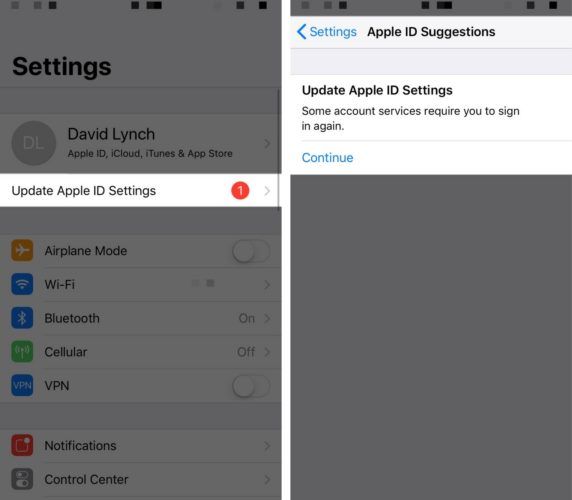
بیشتر اوقات ، پس از وارد کردن رمز ورود Apple ID ، اعلان 'به روزرسانی تنظیمات Apple ID' از بین می رود. با این حال ، در موارد نادرست ، اعلان ناپدید نمی شود و حتی ممکن است یک پنجره بازشو دریافت کنید که خطایی رخ داده است. به خواندن ادامه دهید تا یاد بگیرید چگونه این مشکل را برطرف کنید!
آیا 'به روزرسانی تنظیمات Apple ID' گیر کرده است؟
متأسفانه ، شما احتمالاً این مقاله را پیدا کرده اید زیرا پیام است تنظیمات Apple ID را به روز کنید در سال 2020 گیر کرده است. اگر این پیام اعلان مزاحم در iPhone شما گیر کرده باشد ، احتمالاً به این دلیل است که Apple ID شما تأیید نمی شود. باور کنید - شما تنها کسی نیستید که با این مشکل دست و پنجه نرم می کنید!
بسیاری از اعضای ما آیفون به گروه فیس بوک کمک کنید این موضوع را به ما توجه كرد ، به همین دلیل ما می خواستیم این مقاله را برای شما بنویسیم. مراحل زیر را برای تشخیص و رفع دلیل واقعی از بین رفتن اعلان تنظیمات Apple ID تنظیمات دنبال کنید!
godaddy کد تبلیغاتی مارس 2018
مطمئن شوید که در شناسه Apple مناسب وارد شده اید
این امکان وجود دارد که Apple ID شما قابل تأیید نباشد زیرا در یک حساب Apple ID دیگر وارد شده اید و بنابراین گذرواژه اشتباهی وارد کرده اید. برنامه تنظیمات را باز کنید و روی نام خود در بالای صفحه ضربه بزنید تا سریعاً مطمئن شوید که به سیستم Apple ID درست وارد شده اید. Apple ID را که در حال حاضر به سیستم وارد شده اید نزدیک مرکز صفحه خواهید دید.
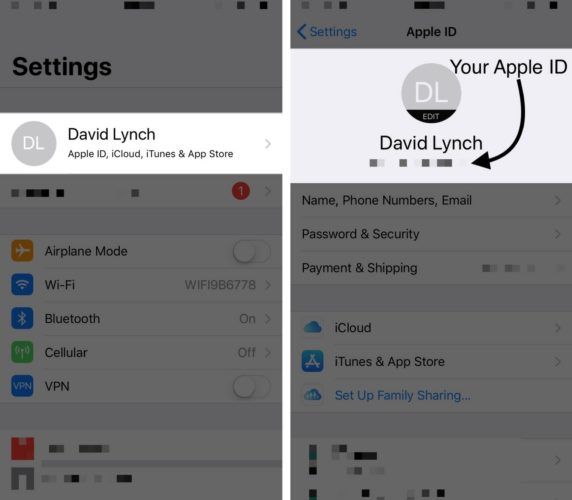
در صورت نیاز به کمک ، مقاله ما را بررسی کنید تغییر اپل آیدی !
وارد سیستم Apple ID شوید و دوباره وارد آن شوید
اگر به سیستم Apple ID درست وارد شده اید ، از سیستم خارج شوید و دوباره وارد آن شوید. به تنظیمات -> Apple ID برگردید و تا پایین به پایین پیمایش کنید خروج از سیستم . رمزعبور Apple ID خود را وارد کنید و روی ضربه بزنید خاموش کردن .
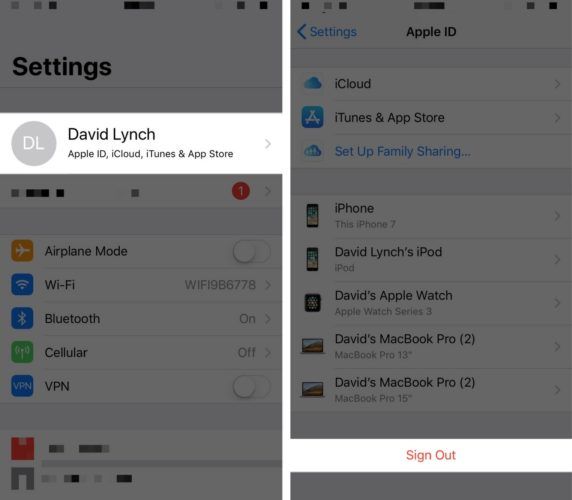
بعد ، روی ضربه بزنید ؛ خروج از سیستم در گوشه سمت راست بالای صفحه ضربه بزنید. اگر می خواهید یک کپی از Apple News یا سایر تنظیمات خود را نگه دارید ، سوییچ سمت راست ویژگی زیر را روشن کنید یک کپی از آن نگه دارید. با ضربه زدن روی تصمیم خود تأیید کنید خروج از سیستم وقتی پاپ آپ ظاهر می شود.
چرا تلفن من شارژ می شود اما روشن نمی شود
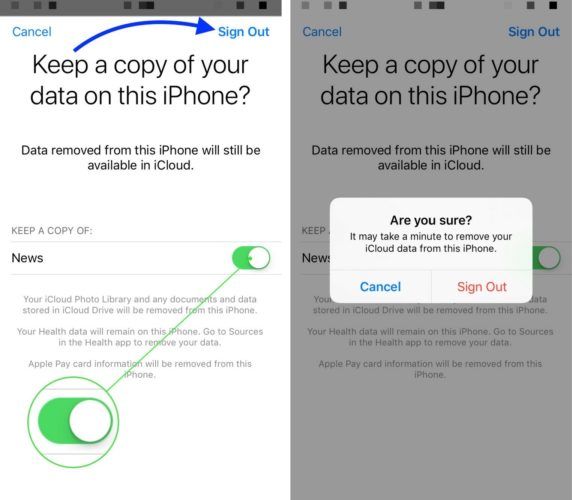
اکنون که از سیستم خارج شدید ، روی ضربه بزنید وارد iPhone خود شوید نزدیک بالای برنامه تنظیمات. ایمیل و رمز ورود Apple ID خود را وارد کنید ، سپس روی ضربه بزنید ورود در گوشه سمت راست بالای صفحه برای ورود دوباره به iCloud وارد شوید. اگر از شما خواسته شد داده های خود را با iCloud ادغام کنید ، توصیه می کنم روی ادغام ضربه بزنید ، فقط برای اینکه مطمئن شوید اطلاعات مهمی از دست نداده اید.
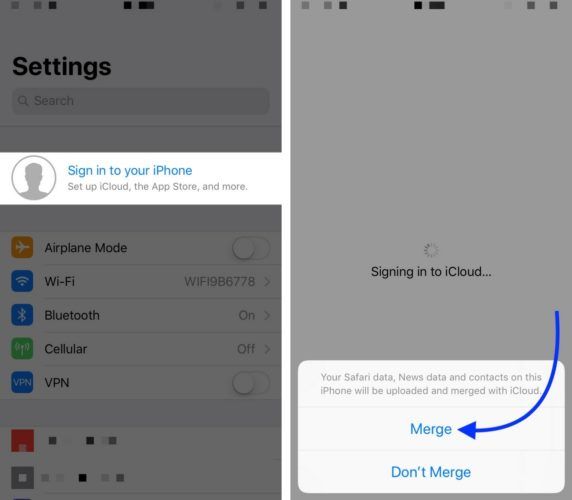
تبریک می گویم - شما یک بار دیگر به iCloud وارد شدید! در صورت بروزرسانی تنظیمات Apple ID است هنوز نشان دادن ، به مرحله آخر بروید.
نحوه تعمیر این لوازم جانبی ممکن است پشتیبانی نشود
خدمات iCloud را بررسی کنید
ممکن است این اعلان گیر کرده باشد زیرا سرویس های iCloud به طور موقت برای تعمیر و نگهداری معمول یا به روزرسانی سیستم غیرفعال شده اند. وقتی این اتفاق می افتد ، ممکن است به عنوان یک اقدام احتیاطی از ورود شما به Apple ID خود جلوگیری کنید. تو می توانی وضعیت سیستم Apple را بررسی کنید در وب سایت آنها!
تنظیمات Apple ID: به روز!
تنظیمات Apple ID شما به روز است و اکنون اعلان آزار دهنده از بین رفته است. دفعه بعدی که می گوید تنظیمات Apple ID را در iPhone خود به روز کنید ، دقیقاً می دانید چه کاری باید انجام دهید! اگر در مورد Apple ID خود س Appleال دیگری دارید ، در صورت تمایل در زیر نظر دهید.
با تشکر برای خواندن ،
دیوید ال.